【26-编辑菜单栏】什么是菜单栏和工具栏
- 格式:doc
- 大小:33.50 KB
- 文档页数:4
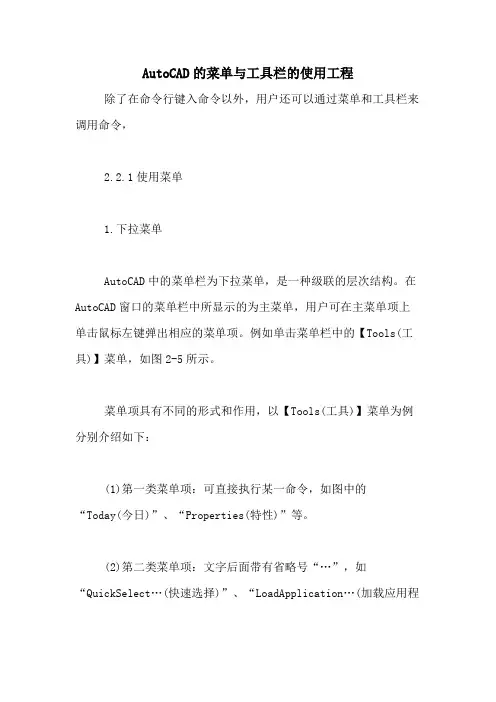
AutoCAD的菜单与工具栏的使用工程除了在命令行键入命令以外,用户还可以通过菜单和工具栏来调用命令,2.2.1使用菜单1.下拉菜单AutoCAD中的菜单栏为下拉菜单,是一种级联的层次结构。
在AutoCAD窗口的菜单栏中所显示的为主菜单,用户可在主菜单项上单击鼠标左键弹出相应的菜单项。
例如单击菜单栏中的【Tools(工具)】菜单,如图2-5所示。
菜单项具有不同的形式和作用,以【Tools(工具)】菜单为例分别介绍如下:(1)第一类菜单项:可直接执行某一命令,如图中的“Today(今日)”、“Properties(特性)”等。
(2)第二类菜单项:文字后面带有省略号“…”,如“QuickSelect…(快速选择)”、“LoadApplication…(加载应用程序)”等,表示选择该菜单项后将会弹出一个相关的对话框,为用户的进一步操作提供了功能更为详尽的界面。
(3)第三类菜单项:菜单项的最右侧有一个向右的三角形箭头,如“Inquiry(查询)”、“Macro(宏)”等,表示该菜单项包含级联的子菜单。
此外,某些菜单项在执行命令的同时,还在其左侧显示(或取消)“?”标记,以表示某种状态。
如“On(开)”、“Off(关)”等菜单项。
用户可通过如下三种方式来激活一个菜单项:(1)直接在该菜单项上单击左键。
(2)先按Alt键激活主菜单项,然后按菜单项中带有下划线的字母即可激活该菜单项。
例如,按下Alt键后,按字母T可打开“Tools(工具)”菜单,再按下字母M,则即可调用“MeetNow泵令?(3)某些菜单项的右侧显示有组合键形式,如“Ctrl 1”、“Ctrl C”等。
对于这类菜单项,用户可以不必激活主菜单,直接按下该组合键就可以激活相应的菜单项。
2.快捷菜单快捷菜单是从AutoCAD2000开始使用的新增功能。
用户单击鼠标右键后,在光标处将弹出快捷菜单,其内容取决于光标的位置或系统状态,2.2.2使用工具栏工具栏为用户提供了更为快捷方便地执行AutoCAD命令的一种方式,工具栏由若干图标按钮组成,这些图标按钮分别代表了一些常用的命令。

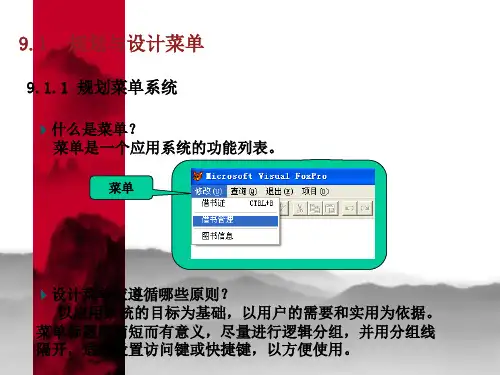

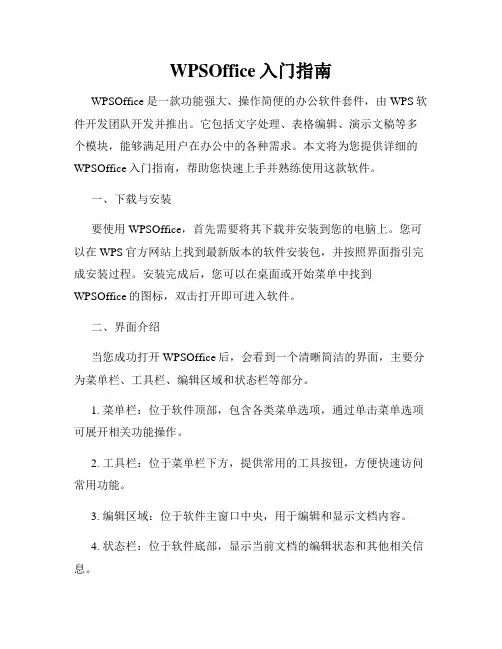
WPSOffice入门指南WPSOffice是一款功能强大、操作简便的办公软件套件,由WPS软件开发团队开发并推出。
它包括文字处理、表格编辑、演示文稿等多个模块,能够满足用户在办公中的各种需求。
本文将为您提供详细的WPSOffice入门指南,帮助您快速上手并熟练使用这款软件。
一、下载与安装要使用WPSOffice,首先需要将其下载并安装到您的电脑上。
您可以在WPS官方网站上找到最新版本的软件安装包,并按照界面指引完成安装过程。
安装完成后,您可以在桌面或开始菜单中找到WPSOffice的图标,双击打开即可进入软件。
二、界面介绍当您成功打开WPSOffice后,会看到一个清晰简洁的界面,主要分为菜单栏、工具栏、编辑区域和状态栏等部分。
1. 菜单栏:位于软件顶部,包含各类菜单选项,通过单击菜单选项可展开相关功能操作。
2. 工具栏:位于菜单栏下方,提供常用的工具按钮,方便快速访问常用功能。
3. 编辑区域:位于软件主窗口中央,用于编辑和显示文档内容。
4. 状态栏:位于软件底部,显示当前文档的编辑状态和其他相关信息。
三、文字处理功能WPSOffice的文字处理模块提供了丰富的功能,让您能够轻松创建和编辑各类文档。
1. 新建文档:在菜单栏中选择“文件”->“新建”->“空白文档”,即可创建一个新的文档。
2. 文本编辑:在编辑区域中输入文字,可以使用常见的文字格式设置,如字体、字号、加粗、斜体等。
3. 插入图片:通过“插入”菜单中的“图片”选项,您可以将图片插入到文档中,并进行调整和编辑。
4. 页面设置:在“页面布局”菜单中,您可以设置纸张大小、边距、页眉页脚等页面属性。
5. 段落格式:通过“段落”菜单中的选项,可以设置段落对齐方式、缩进、行间距等格式。
四、表格编辑功能WPSOffice的表格模块提供了强大的数据处理功能,适用于各类数据统计和分析。
1. 插入表格:在菜单栏中选择“插入”->“表格”,选择所需的行列数即可插入一个空白表格。


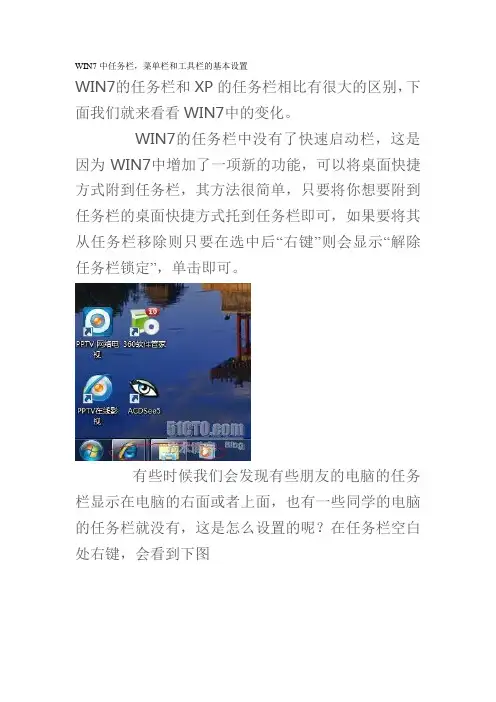
WIN7中任务栏,菜单栏和工具栏的基本设置WIN7的任务栏和XP的任务栏相比有很大的区别,下面我们就来看看WIN7中的变化。
WIN7的任务栏中没有了快速启动栏,这是因为WIN7中增加了一项新的功能,可以将桌面快捷方式附到任务栏,其方法很简单,只要将你想要附到任务栏的桌面快捷方式托到任务栏即可,如果要将其从任务栏移除则只要在选中后“右键”则会显示“解除任务栏锁定”,单击即可。
有些时候我们会发现有些朋友的电脑的任务栏显示在电脑的右面或者上面,也有一些同学的电脑的任务栏就没有,这是怎么设置的呢?在任务栏空白处右键,会看到下图我们只要将“锁定任务栏”前的勾去掉,那么我们就可以将任务栏托动到电脑的上下左右了,如果要隐藏任务栏则将下面的“自动隐藏任务栏”前的勾给勾上就可,要显示任务栏时只要我们将鼠标移动到最下方就会再次显示。
“屏幕上的任务栏位置”也可以设置任务栏的位置,在此就不多说了。
“在任务栏按钮”我们可以作一些设置,具体操作很简单,在此就省略了。
WIN7中新增了AERO PEEK预览功能,有些时候我们会发现我们在任务栏里面的“使用AERO PEEK功能”前面的勾我们也勾上了,可就是没法使用预览功能,这很可能是我们还有一个地方忘了设置。
具体方法是“计算机——属性——高级系统设置——高级——性能——设置——视觉效果”将启用AERO PEEK前的勾给勾上就可以了。
有些时候我们会发现我们电脑里面的开始菜单里面的一些程序或项目不见了(如有些电脑里的开始菜单没有运行项),这时候我们就要到“开始菜单”项里设置了,在开始菜单里我们单击“自定义”会看到下图这时我们就可以在里面做相应的设置了。
工具栏的作用就是方便我们在任务栏里快速启支一些程序。
如果我们勾选了“地址”前的勾,那么在任务栏里就会显示地址框,我们在其中输入网址就可以打开网页了,勾先其它两项也可以实现相应的功能。
WIN7中的任务栏还增加了一项快速隐藏窗口的功能,其方法也很简单,只要在任务栏的最右侧单击一下就可将打开的所有窗口快速隐藏。

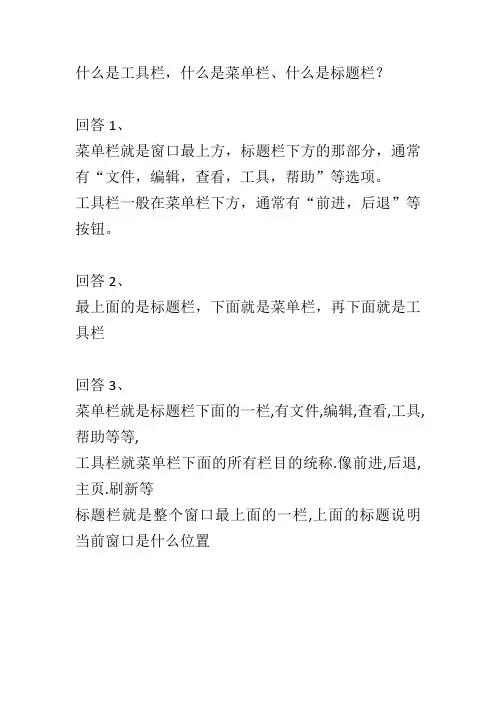
什么是工具栏,什么是菜单栏、什么是标题栏?
回答1、
菜单栏就是窗口最上方,标题栏下方的那部分,通常有“文件,编辑,查看,工具,帮助”等选项。
工具栏一般在菜单栏下方,通常有“前进,后退”等按钮。
回答2、
最上面的是标题栏,下面就是菜单栏,再下面就是工具栏
回答3、
菜单栏就是标题栏下面的一栏,有文件,编辑,查看,工具,帮助等等,
工具栏就菜单栏下面的所有栏目的统称.像前进,后退,主页.刷新等
标题栏就是整个窗口最上面的一栏,上面的标题说明当前窗口是什么位置
菜单栏和工具栏是什么区别
(菜单栏是应用程序里所有功能的集大成,非常丰富。
可是要使用菜单栏里的功能,您通常得点好多下鼠标。
为了方便用户,就把最常用的功能放在工具栏里。
工具栏里通常都是图形按钮,图形按钮使用起来很方便,点一下鼠标就可以了。
小结:
在功能上,工具栏其实是菜单栏的子集、包含菜单栏里最常用的功能;在使用方式上,工具栏比菜单栏方便,点一下鼠标就行。
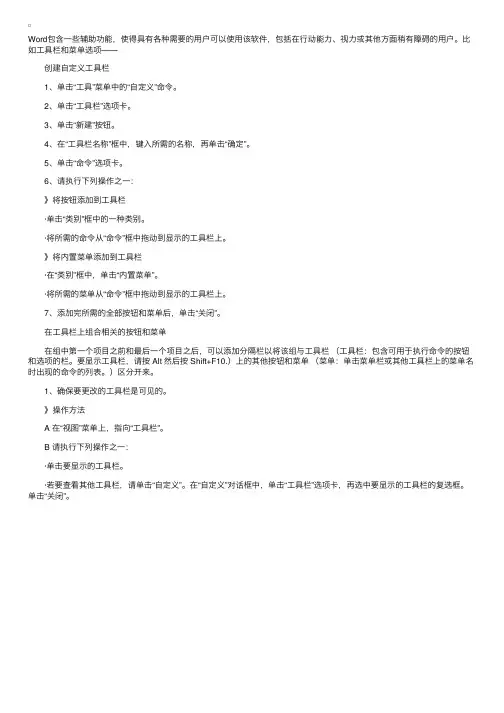
Word包含⼀些辅助功能,使得具有各种需要的⽤户可以使⽤该软件,包括在⾏动能⼒、视⼒或其他⽅⾯稍有障碍的⽤户。
⽐如⼯具栏和菜单选项——
创建⾃定义⼯具栏
1、单击“⼯具”菜单中的“⾃定义”命令。
2、单击“⼯具栏”选项卡。
3、单击“新建”按钮。
4、在“⼯具栏名称”框中,键⼊所需的名称,再单击“确定”。
5、单击“命令”选项卡。
6、请执⾏下列操作之⼀:
》将按钮添加到⼯具栏
·单击“类别”框中的⼀种类别。
·将所需的命令从“命令”框中拖动到显⽰的⼯具栏上。
》将内置菜单添加到⼯具栏
·在“类别”框中,单击“内置菜单”。
·将所需的菜单从“命令”框中拖动到显⽰的⼯具栏上。
7、添加完所需的全部按钮和菜单后,单击“关闭”。
在⼯具栏上组合相关的按钮和菜单
在组中第⼀个项⽬之前和最后⼀个项⽬之后,可以添加分隔栏以将该组与⼯具栏(⼯具栏:包含可⽤于执⾏命令的按钮和选项的栏。
要显⽰⼯具栏,请按 Alt 然后按 Shift+F10.)上的其他按钮和菜单(菜单:单击菜单栏或其他⼯具栏上的菜单名时出现的命令的列表。
)区分开来。
1、确保要更改的⼯具栏是可见的。
》操作⽅法
A 在“视图”菜单上,指向“⼯具栏”。
B 请执⾏下列操作之⼀:
·单击要显⽰的⼯具栏。
·若要查看其他⼯具栏,请单击“⾃定义”。
在“⾃定义”对话框中,单击“⼯具栏”选项卡,再选中要显⽰的⼯具栏的复选框。
单击“关闭”。
菜单及工具栏详细说明1 菜单栏Borland C++ Builder集成开发环境的菜单栏与许多Windows应用程序开发环境相类似,其为用户提供了编辑、调试、管理应用程序等功能。
菜单栏的视图如图3-1所示。
图1 Borland C++ Builder菜单栏1.1 File菜单File菜单中的菜单项主要是对文件的操作,主要包括新建、打开、保存、打印等功能。
下面将各菜单项的主要功能列出,如表1 所示。
表1 File菜单项的主要功能列表1.2 Edit菜单Edit菜单中的菜单项主要是用于编辑。
其包括撤销、重做、复制、粘贴等常用命令,它还有调节对象的对齐方式、尺寸等命令。
各菜单的功能描述如表2所示。
表2 Edit菜单项功能列表1.3 Search菜单Search菜单的主要功能是在代码编辑环境实现查找、替换和定位等功能。
Search菜单中各菜单项的主要功能描述如表3所示。
表3 Search菜单项功能列表1.4 V iew菜单View菜单中的菜单项主要用于打开或关闭C++ Builder中的各个工具软件,比如工具管理器,对象监测器、调试窗口以及断点设置等。
View菜单中各菜单项的主要功能描述如表4所示。
表4 V iew菜单项主要功能列表1.5 Project菜单Project菜单中的菜单项主要用于实现管理工程文件、编译、连接和创建应用程序等功能。
Project菜单中各菜单项的主要功能描述如表5所示。
表5 Project菜单项主要功能列表1.6 Run菜单Run菜单中的菜单项主要有运行、跟踪、查看和断点设置等功能,Run菜单项的主要功能描述如表6所示。
表6 Run菜单项的功能列表1.7 Component菜单Component菜单中的菜单项主要包括创建新组件、安装组件等功能。
Component菜单各菜单项主要功能描述如表3-7所示。
表7 Component菜单项的功能列表1.8 Database菜单Database菜单中菜单项的主要功能包括创建数据库窗体、编辑和浏览数据库中的数据等。
【26-编辑菜单栏】什么是菜单栏和工具栏
编辑菜单栏“编辑”菜单“编辑”菜单中的一些命令主要是对文件进行编辑的,比如复制、粘贴、填充、描边等。
“编辑”菜单是photoshop软件操作中最为常用的菜单之一。
1.“还原”命令这个命令用来将操作进行还原,它的快捷键是CTRL+Z,当时它只能还原一次,如果想要尽可能多地还原操作步骤,那么可以按CTRL+ALT+Z键。
2.“剪切”命令当画面中存在选框的时候,这个命令能将画面中选框中的部分进行裁切,下面我们通过一个练习来讲解。
一:打开这一张图片,然后用选区工具(M)选出一个选区。
二:选择编辑>剪切(CTRL+X),这样选框中的部分就被剪切掉了,如下图。
再选择编辑>粘贴(CTRL+V)就可以把剪切的部分粘贴到画面中。
3.“拷贝”和“粘贴”命令这两个命令基本上是组合来使用的,在画面中制作选框后,选择编辑>拷贝(CTRL+C)命令将其复制然后再选择编辑>粘贴(CTRL+V)将复制的部分粘贴到画面中。
与前面的”剪切”命令不同的是,剪切后的图片在选框中的部分就没有了,
当时使用“拷贝”和“粘贴”命令后,原图片是完整的。
所以大家要注意这两个的区别。
4.“填充”命令“填充”命令的功能与工具箱中的“油漆桶”工具基本相同,只不过它将一些主要的命令和选项集中在一起。
如图:在下拉列表中可以选择很多选项,我们可以选择这些相应的选项来得到不同的效果,不过最为常用的就是前两个选项。
其他的大家自己尝试吧。
在“模式”下拉列表中我们可以选择填充的模式,这与前面讲过的混合模式是相同的。
如“不透明度”用于改变填充颜色的透明程度。
5.“描边”命令描边命令用于对选框或者对象进行描边,下面通过一个实例来讲解下一:新建文件,然后使用矩形选框工具(M)在画面中做出选框。
二:选择编辑>描边命令,按照下图设置。
三:完成后得到如下效果。
6“自由变换”命令“自由变换”命令是我非常喜欢的一个命令,它灵活多变,用户可以完全地自行控制,做出任何变形。
自由变换:编辑——自由变换(快捷键:Ctrl+T)辅助功能键:Ctrl、Shift、Alt。
其中,Ctrl键控制自由变化;Shift控制方向、角度和等比例放大
缩小;Alt键控制中心对称。
一、正常情况下(不按任何键)(1)拖动边框:单边缩放(2)拖动角点:长宽同时缩放(3)框外旋转:自由旋转,任意角度二、Shift+鼠标(1)拖动边框:单边缩放(同一(1),即无影响)(2)拖动角点:长宽等比例缩放(3)框外旋转:以15°的倍数旋转三、Ctrl+鼠标(1)拖动边框:自由平行四边形变换(2)拖动角点:角度,和相邻两边发生变化(3)框外旋转:自由旋转,任意角度(同一(3),即无影响)四、Alt+鼠标(1)拖动边框:对边等比例缩放,角度不变(2)拖动角点:中心对称的自由缩放(不是等比列)(3)框外旋转:自由旋转,任意角度(同一(3),即无影响)Tips:框外旋转时凡是按下Shift(组合键也一样)的均是以15°的倍数旋转,否则均为自由旋转。
五、Ctrl+Shift +鼠标(1)拖动边框:自由平行四边形变换, 只可以向垂直方向拖动(2)拖动角点:对角为直角的梯形六、Ctrl+Alt +鼠标(1)拖动边框:对边等比例缩放,与四(1)不同的是,可以向左向右拖动使角度发生变化(2)拖动角点:对边对角发生变化七、Shift+Alt +鼠标(1)拖动边框:中心对称的对边等比例缩放(Shift无作用,同四(1)) (2)拖动角点:中心对称的四边等
比例缩放,注意与四(2)的区别八、Shift+Alt +Ctrl+鼠标(1)拖动边框:中心对称的自由平行四边形变换,只可以向垂直方向拖动,注意与五(1)的区别(2)拖动角点:等腰梯形7.“自定义画笔”命令这个命令可以将一个或者几个图形定义成画笔,然后作为笔刷来使用,我们可以将很好的图形定义成画笔,这样在以后的操作中就可以节约时间。
具体使用方法后面讲到。
8.“定义图案”命令“定义图案”命令与前面讲过的自定义画笔命令的方法基本相同。
具体使用方法后面讲到。
分页阅读提示:试试“← →“键,翻页更方便哦!。